Samsung GT-S7580 User Manual
Browse online or download User Manual for Smartphones Samsung GT-S7580. Samsung GT-S7580 User manual
- Page / 110
- Table of contents
- BOOKMARKS
- Korisnički priručnik 1
- Informacije o ovom priručniku 2
- Ikone uputa 3
- Autorsko pravo 3
- Zaštitni znakovi 4
- Mreža i internet 5
- Prikaz uređaja 7
- Sadržaj pakiranja 9
- Uklonite stražnji poklopac 12
- Izvadite bateriju 12
- Punjenje baterije 13
- Umetanje memorijske kartice 15
- Uklanjanje memorijske kartice 16
- Držanje uređaja 18
- Prilagodba glasnoće 18
- Osnovne funkcije 19
- Pokreti prstima 20
- Povlačenje 21
- Dvostruko dodirivanje 21
- Kvrcanje prstima 22
- Kontrolni pokreti 23
- Podizanje 24
- Okretanje 24
- Obavijesti 25
- Početni zaslon 25
- Reorganiziranje stavki 26
- Reorganiziranje okvira 26
- Podešavanje pozadina 27
- Uporaba widgeta 27
- Korištenje aplikacija 28
- Zaslon aplikacija 28
- Organiziranje pomoću mapa 29
- Instaliranje aplikacija 29
- Deinstaliranje aplikacija 29
- Dijeljenje aplikacija 29
- Unos teksta 30
- Spajanje na Wi-Fi mrežu 31
- Postavljanje računa 32
- Prijenos datoteka 33
- Zaštita uređaja 34
- Postavljanje uzroka 35
- Postavljanje PIN-a 35
- Postavljanje šifre 35
- Nadogradnja uređaja 36
- Komunikacija 37
- Traženje kontakata 38
- Tijekom poziva 38
- Primanje poziva 39
- Odbijanje poziva 40
- Propušteni pozivi 40
- Poziv na čekanju 40
- Prosljeđivanje poziva 40
- Video pozivi 41
- Slušanje poruke govorne pošte 42
- Upravljanje kontaktima 43
- Prikaz kontakata 44
- Premještanje kontakata 44
- Uvoz i izvoz kontakata 45
- Omiljeni kontakti 45
- Grupni kontakti 46
- Slanje poruka 47
- Slanje odgođenih poruka 47
- Pregled dolaznih poruka 48
- Postavljanje računa e-pošte 48
- Čitanje poruka 49
- Google Mail 50
- Hangouts 51
- G+ fotografije 52
- Povijest 55
- Spremljene stranice 55
- Poveznice 55
- Bluetooth 56
- Slanje i primanje podataka 57
- Reproduciranje glazbe 58
- Kreiranje popisa pjesama 59
- Snimanje fotografija 60
- Način fotografiranja 61
- Panoramske fotografije 61
- Snimanje videozapisa 62
- Povećanje i smanjenje zuma 63
- Galerija 65
- Uređivanje slika 66
- Brisanje slika 67
- Dijeljenje slike 67
- Postavljanje kao pozadine 67
- Reprodukcija videozapisa 68
- Brisanje videozapisa 68
- Dijeljenje videozapisa 68
- Gledanje videozapisa 69
- Učitavanje videozapisa 69
- Slušanje FM radija 70
- Trgovine aplikacijama i 72
- Samsung Apps 73
- Play Books 73
- Igre Play 74
- Glazba za Play 74
- Časopisi za Play 74
- Pomoćni programi 75
- S Planer 76
- Promjena vrste kalendara 77
- Traženje događaja 77
- Brisanje događaja 77
- Postavljanje alarma 79
- Svjetsko vrijeme 80
- Štoperica 80
- Odbrojavanje 80
- Kalkulator 81
- Diktafon 81
- Glasovno pretraživanje 83
- Moje datoteke 84
- Skidanja 85
- Putovanja i lokalni sadržaji 86
- Navigacija 87
- Postavke 88
- Korištenje podataka 89
- Više mreža 90
- Kies preko Wi-Fi 90
- Moj uređaj 91
- Način početnog zaslona 93
- Način Blokiranja 95
- Način handsfree 95
- Sigurnosna pomoć 95
- Pristupačnost 96
- Jezik i unos 97
- Google unos teksta govorom 98
- Samsung tipkovnica 98
- Pokreti i geste 99
- Dodaj račun 100
- Usluge lokacije 100
- Sigurnost 101
- Upravljanje aplikacijama 102
- Baterija 102
- Spremanje 102
- Postavke usluge Google 103
- Otklanjanje poteškoća 104
- Pozivi se ne spajaju 105
- Jeka zvukova tijekom poziva 106
- Ikona baterije je prazna 106
- Vaš uređaj je vruć na dodir 107
- Croatian. 11/2013. Rev.1.0 110
Summary of Contents
www.samsung.comKorisnički priručnikGT-S7580
Početak10Instaliranje SIM ili USIM kartice i baterijeUmetnite SIM ili USIM karticu koju ste dobili od pružatelja usluge mobilne telefonije, te baterij
Postavke100RačuniDodaj računDodavanje računa e-pošte ili SNS-a.Sigurnosno kopiranje i poništavanjePromijenite postavke za upravljanje postavkama i pod
Postavke101SigurnostPromijenite postavke za osiguranje uređaja i SIM ili USIM karticu.•Šifriraj uređaj: Postavite šifru za šifriranje podataka pohran
Postavke102•Nepoznati izvori: Odaberite instalaciju aplikacija iz bilo kojeg izvora. Ako nije drukčije odabrano, preuzimajte aplikacije samo s Trg. P
Postavke103Datum i vrijemePristupite i izmijenite sljedeće postavke za kontrolu načina prikaza vremena i datuma na zaslonu uređaja.Ako je baterija pot
104Otklanjanje poteškoćaPrije nego što kontaktirate servisni centar tvrtke Samsung molimo pokušajte primijeniti sljedeća rješenja. Neke situacije možd
Otklanjanje poteškoća105Zaslon osjetljiv na dodir reagira slabo ili neispravno•Ako na zaslon osjetljiv na dodir pričvrstite zaštitni poklopac ili dod
Otklanjanje poteškoća106Jeka zvukova tijekom pozivaPodesite glasnoću pritiskom na gumb glasnoća ili se premjestite na drugu lokaciju.Mobilna mreža ili
Otklanjanje poteškoća107Vaš uređaj je vruć na dodirKad koristite aplikacije koje zahtijevaju jače napajanje ili kad ih koristite duže vrijeme, vaš ure
Otklanjanje poteškoća108•Vaš uređaj podržava fotografije i videozapise snimljene ovim uređajem. Fotografije i videozapisi snimljenim drugim uređajima
Otklanjanje poteškoća109Izgubljeni su podaci pohranjeni na uređajuUvijek napravite sigurnosne kopije svih važnih podataka pohranjenih na uređaju. U pr
Početak11•Ne stavljajte memorijsku karticu u utor za SIM karticu. Ako se memorijska kartica zaglavi u utoru za SIM karticu, uređaj morate odnijeti u
Croatian. 11/2013. Rev.1.0Neki se sadržaji mogu razlikovati od onih na vašem uređaju ovisno o regiji, davatelju usluga i verziji softvera te su podlož
Početak12Vađenje SIM ili USIM kartice i baterije1 Uklonite stražnji poklopac.2 Izvadite bateriju.3 Izvadite SIM ili USIM karticu.
Početak13Punjenje baterijePrije prve uporabe morate napuniti bateriju pomoću punjača. Za punjenje uređaja možete koristiti i računalo tako da ih spoji
Početak14•Tijekom punjenja možete koristiti uređaj, ali u tom slučaju možda će trebati više vremena da se baterija potpuno napuni.•Ako uređaj prima
Početak15Smanjenje potrošnje baterijeUređaj nudi opcije koje će vam pomoći uštedjeti potrošnju baterije. Prilagodbom ovih opcija i isključivanjem znač
Početak161 Otvorite poklopac utora za memorijsku karticu.2 Umetnite memorijsku karticu s pozlaćenim kontaktima okrenutima prema gore.3 Gurnite memorij
Početak17Formatiranje memorijske karticeMemorijska kartica formatirana na računalu možda neće biti kompatibilna s uređajem. Memorijsku karticu formati
Početak18Držanje uređajaNe prekrivajte antenu rukama ili drugim objektima. To može dovesti do problema s povezivanjem ili istrošiti bateriju.Zaključav
19Osnovne funkcijeIkone za indikacijuIkone prikazane na vrhu zaslona daju informacije o statusu uređaja. U donjoj tablici navedene su najčešće ikone.I
2Informacije o ovom priručnikuOvaj uređaj osigurava visoku kvalitetu mobilnog komuniciranja i zabave osiguranu Samsungovim visokim standardima i tehno
Osnovne funkcije20Ikona ZnačenjeAktiviran profil Bez mrežePojavila se pogreška ili je potreban oprezRazina napunjenosti baterijeUporaba zaslona osjetl
Osnovne funkcije21PovlačenjeZa premještanje ikona, minijatura ili prikaza na novu lokaciju, dodirnite je i držite te je povucite na željeno mjesto.Dvo
Osnovne funkcije22Kvrcanje prstimaPomaknite prstima lijevo ili desno na početnom zaslonu ili na zaslonu aplikacija za prikaz drugog okvira. Prevucite
Osnovne funkcije23Kontrolni pokretiJednostavni pokreti omogućavaju laku kontrolu uređaja.Prije korištenja pokreta, provjerite je li značajka pokreta a
Osnovne funkcije24PodizanjeKad podignete uređaj nakon što je neko vrijeme bio neaktivan ili nakon što je zaslon bio isključen, vibrirat će ako imate p
Osnovne funkcije25ObavijestiIkone obavijesti pojavit će se na statusnoj traci kako bi vas obavijestile o propuštenim pozivima, novim porukama, kalenda
Osnovne funkcije26Reorganiziranje stavkiDodavanje ikone aplikacijeNa početnom zaslonu dodirnite Aplikacije dodirnite i držite ikonu aplikacije, a zati
Osnovne funkcije27Uklanjanje okviraDodirnite → Uredi stranicu, dodirnite i držite prikaz okna, a zatim ga povucite u kantu za smeće na vrhu zaslona.
Osnovne funkcije28Korištenje aplikacijaOvaj uređaj može koristiti različite vrste aplikacija, u rasponu od medijskih do internetskih aplikacija.Otvara
Osnovne funkcije29Organiziranje pomoću mapaZbog lakšeg rada povezane aplikacije stavite zajedno u mapu.Dodirnite → Uredi,dodirnite i držite aplikacij
Informacije o ovom priručniku3•Zadane aplikacije koje ste dobili uz uređaj mogu se ažurirati i ne moraju više biti podržane bez prethodne obavijesti.
Osnovne funkcije30Unos tekstaZa unos teksta koristite Samsung tipkovnicu ili značajku za glasovni unos.Unos teksta nije podržan u nekim jezicima. Za u
Osnovne funkcije31Glasovni unos tekstaAktivirajte značajku glasovnog unosa, a zatim izgovarajte riječi u mikrofon. Uređaj prikazuje ono što govorite.A
Osnovne funkcije32Dodavanje Wi-Fi mrežaUkoliko se željena mreža ne pojavljuje na popisu mreža, dodirnite Dodaj Wi-Fi mrežu na dnu popisa mreža. Unesit
Osnovne funkcije33Prijenos datotekaPrebacite audio, video, slikovne i druge vrste datoteka s uređaja na računalo i obrnuto.Neke aplikacije podržavaju
Osnovne funkcije34Spojite kao medijski uređaj1 Spojite uređaj s računalom pomoću USB kabela.2 Otvorite okvir s obavijestima, a zatim dodirnite Spojen
Osnovne funkcije35Postavljanje uzrokaNa zaslonu aplikacija dodirnite Postavke → Moj uređaj → Zaslon zaključavanja → Zaključavanje zaslona → Uzorak.Ucr
Osnovne funkcije36Otključavanje uređajaUključite zaslon pritiskom na tipku za uključivanje ili na tipku za početni zaslon te unesite šifru za otključa
37KomunikacijaTelefonKoristite aplikaciju za upućivanje ili javljanje na poziv.Dodirnite Telefon na zaslonu aplikacija.Upućivanje pozivaUpućivanje poz
Komunikacija38Traženje kontakataZa traženje kontakta na popisu kontakata unesite ime, telefonski broj ili adresu e-pošte. Kako se slova unose, pojavit
Komunikacija39Dodavanje kontakataZa dodavanje telefonskog broja na popis kontakata pomoću tipkovnice, unesite broj i dodirnite Dodaj u Imenik.Slanje p
Informacije o ovom priručniku4Zaštitni znakovi•SAMSUNG i SAMSUNG logotip registrirani su zaštitni znakovi Samsung Electronicsa.•Bluetooth® registrir
Komunikacija40Odbijanje pozivaKada primite poziv, povucite izvan velikog kruga.Za slanje poruke prilikom odbacivanja dolaznog poziva, dodirnite Odba
Komunikacija41Video poziviUpućivanje video pozivaUnesite broj ili odaberite kontakt s popisa kontakata, a zatim dodirnite .Tijekom video pozivaDostup
Komunikacija42Dodirnite i držite sliku sugovornika za pristupanje sljedećim mogućnostima:•Promijeni kameru: Prebacivanje s prednje na stražnju kameru
Komunikacija43ImenikKoristite aplikaciju za upravljanje kontaktima, uključujući telefonske brojeve, adrese e-pošte i sl.Dodirnite Imenik na zaslonu ap
Komunikacija44Traženje kontakataDodirnite Imenik.Koristite jednu od ovih metoda pretraživanja:•Pomaknite se gore ili dolje po popisu kontakata.•Kori
Komunikacija45Uvoz i izvoz kontakataDodirnite Imenik.Uvoz kontakataDodirnite → Uvoz/izvoz → Uvoz s USB memorije, Uvezi iz SD kartice ili Uvezi sa SI
Komunikacija46Grupni kontaktiDodirnite Grupe.Dodavanje kontakata grupiOdaberite grupu, a zatim dodirnite . Odaberite kontakte koje ćete dodati, a zat
Komunikacija47PorukeKoristite aplikaciju za slanje tekstualnih (SMS) ili multimedijskih poruka (MMS).Dodirnite Poruke na zaslonu aplikacija.Ako ste iz
Komunikacija48Pregled dolaznih porukaDolazne poruke su grupirane u nizove poruka prema kontaktu.Odaberite kontakt za pregled poruka od te osobe.Slušan
Komunikacija49Slanje odgođenih porukaPri sastavljanju poruke dodirnite → Zakazani email. Označite Zakazani email, odredite vrijeme i datum, a zatim
5SadržajPočetak7 Prikaz uređaja8 Tipke9 Sadržaj pakiranja10 Instaliranje SIM ili USIM kartice i baterije13 Punjenje baterije15 Umetanje memorijsk
Komunikacija50Google MailKoristite aplikaciju za brz i izravni pristup usluzi Google Maila.Dodirnite Google Mail na zaslonu aplikacija.•Ova aplikacij
Komunikacija51Čitanje porukaOznačava poruku kao nepročitanu.Briše ovu poruku.Prikaz privitka.Označava poruku kao podsjetnik.Čuvanje ove poruke u dugot
Komunikacija52Google+Koristite aplikaciju kako bi ostali u kontaktu s ljudima putem Googleove usluge društvene mreže.Dodirnite Google+ na zaslonu apli
Komunikacija53ChatONKoristite aplikaciju za razgovor s drugim uređajem. Da biste koristili ovu aplikaciju, morate se prijaviti na svoj račun za Samsun
54Mreža i internetInternetKoristite aplikaciju za pretraživanje interneta.Dodirnite Internet na zaslonu aplikacija.Pregledavanje internetskih stranica
Mreža i internet55PovijestDodirnite → Povijest za otvaranje internetskih stranica s popisa nedavno posjećenih internetskih stranica. Za brisanje pov
Mreža i internet56Otvaranje nove straniceDodirnite → Nova kart.Da biste otvorili neku drugu Internet stranicu, dodirnite , a zatim odaberite Interne
Mreža i internet57Uparivanje s drugim Bluetooth uređajimaNa zaslonu aplikacija dodirnite Postavke → Veze → Bluetooth → Skeniraj, a zatim će se pojavit
58MedijiGlazbaKoristite aplikaciju za slušanje glazbe.Dodirnite Glazba na zaslonu aplikacija.•Neki formati datoteka nisu podržani ovisno o softveru i
Mediji59Za podešavanje osobnih preferencija zvuka prilikom preslušavanja pjesama pomoću slušalice dodirnite → Postavke → Adapt Sound → Uključeno. Kad
Sadržaj6Putovanja i lokalni sadržaji86 Karte87 Lokalno87 NavigacijaPostavke88 Informacije o postavkama88 Veze91 Moj uređaj100 Računi100 Više103 Pos
Mediji60KameraKoristite aplikaciju za snimanje fotografija ili videozapisa.Galerija koristite za pregledavanje fotografija i videozapisa snimljenih ka
Mediji61Način fotografiranjaDostupno je nekoliko fotografskih efekata.Dodirnite Način, a zatim se pomaknite gore ili dolje po desnoj strani zaslona.•
Mediji62Snimanje videozapisaSnimanje videozapisaDodirnite za snimanje videozapisa. Za prekid snimanja dodirnite . Za zaustavljanje snimanja dodirni
Mediji63Povećanje i smanjenje zumaKoristite jednu od ovih metoda:•Za povećanje ili smanjenje zuma koristite tipku glasnoće.•Raširite dva prsta na za
Mediji64•ISO: Odaberite ISO vrijednosti. Ova opcija kontrolira osjetljivost kamere na svjetlost. Mjeri se u ekvivalentno filmskoj kameri. Male vrijed
Mediji65GalerijaKoristite aplikaciju za pregled slika i videozapisa.Dodirnite Galerija na zaslonu aplikacija.•Neki formati datoteka nisu podržani ovi
Mediji66Uređivanje slikaPrilikom pregledavanja slika dodirnite i koristite sljedeće funkcije:•Favorit: Dodavanje na popis favorita.•Prezentacija:
Mediji67Brisanje slikaKoristite jednu od ovih metoda:•U mapi dodirnite → Odaberite stavku, odaberite sliku, a zatim dodirnite .•Prilikom pregleda
Mediji68Reprodukcija videozapisaOdaberite video za reproducirati.Izmjena omjera zaslona.Kretanje naprijed ili natrag povlačenjem trake.Pretraživanje D
Mediji69YouTubeKoristite ovu aplikaciju za gledanje videozapisa sa internetskih stranica YouTubea.Dodirnite YouTube na zaslonu aplikacija.Ova aplikaci
7PočetakPrikaz uređajaTipka za povratakTipka za izbornikVišenamjenski priključakTipka za početni zaslonSlušalicaPrednja kameraSenzor blizineMikrofonTi
Mediji70RadioSlušajte glazbu i vijesti na FM radiju. Kako biste slušali FM radio, morate spojiti slušalice koje pritom imaju ulogu radio antene.Dodirn
Mediji71Pretraživanje radijskih postajaDodirnite → Skeniraj, a zatim odaberite način pretraživanja. FM radio skenira i automatski sprema dostupne po
72Trgovine aplikacijama i medijskim sadržajimaTrgovina PlayKoristite ovu aplikaciju za kupovinu i preuzimanje aplikacija i igrica koje se mogu pokrenu
Trgovine aplikacijama i medijskim sadržajima73Samsung AppsKoristite ovu aplikaciju za kupovinu i preuzimanje aplikacija namijenjenih Samsung uređajima
Trgovine aplikacijama i medijskim sadržajima74Igre PlayKoristite tu aplikaciju da biste preuzimali i igrali igre.Dodirnite Igre Play na zaslonu aplika
75Pomoćni programiZapisOvu aplikaciju koristite da biste zabilježili važne informacije koje ćete spremiti i kasnije pogledati.Dodirnite Zapis na zaslo
Pomoćni programi76Pregled zapisaZa otvaranje dodirnite minijaturu zapisa. Pomaknite se lijevo ili desno da biste vidjeli više zapisa.Dodirnite i kori
Pomoćni programi77Unesite naslov i naznačite koji kalendar treba koristiti ili s kojim kalendarom ga treba sinkronizirati. Zatim dodirnite Uredi detal
Pomoćni programi78DropboxKoristite ovu aplikaciju za pohranu i dijeljenje datoteka s drugima putem Dropbox cloud pohrane. Kada spremite datoteke u Dro
Pomoćni programi79SatKoristite tu aplikaciju da biste postavili alarme, provjerili vrijeme mnogih važnih gradova u svijetu, izmjerili trajanje događaj
Početak8•Ne prekrivajte antenu rukama ili drugim objektima. To može dovesti do problema s povezivanjem ili istrošiti bateriju.•Ne koristite zaslonsk
Pomoćni programi80Zaustavljanje alarmaZa zaustavljanje alarma, povucite izvan velikog kruga. Za ponavljanje alarma nakon proteka određenog vremena,
Pomoćni programi81KalkulatorKoristite ovu aplikaciju za jednostavne i složene izračune.Dodirnite Kalkulator na zaslonu aplikacija.Rotirajte uređaj u v
Pomoćni programi82Reproduciranje glasovnih zapisaOdaberite glasovni zapis da biste ga reproducirali.• : Obrezivanje glasovnog zapisa.• : Prilagodba
Pomoćni programi83GoogleKoristite ovu aplikaciju ne samo za pretraživanje interneta, već i aplikacija i njihovog sadržaja na uređaju.Dodirnite Google
Pomoćni programi84Moje datotekeOdaberite ovu datoteku za pristup raznim datotekama pohranjenim na uređaju, uključujući slike, videozapise, pjesme i zv
Pomoćni programi85SkidanjaKoristite ovu aplikaciju za pregled koje su se datoteke preuzele putem aplikacija.Dodirnite Skidanja na zaslonu aplikacija.O
86Putovanja i lokalni sadržajiKarteKoristite ovu aplikaciju za pokazivanja lokacije uređaja, traženje mjesta ili smjera.Dodirnite Karte na zaslonu apl
Putovanja i lokalni sadržaji87LokalnoKoristite ovu aplikaciju za pretraživanje obližnjih restorana, banaka, autobusnih stanica i sl.Dodirnite Lokalno
88PostavkeInformacije o postavkamaKoristite ovu aplikaciju za konfiguriranje uređaja, postavljanje opcija aplikacija i dodavanje računa.Dodirnite Post
Postavke89Wi-Fi DirectWi-Fi Direct povezuje dva uređaja izravno putem Wi-Fi mreže i ne zahtijeva pristupnu točku.Dodirnite Wi-Fi → Wi-Fi Direct.Blueto
Početak9Sadržaj pakiranjaPotražite sljedeće stavke u kutiji proizvoda:•Uređaj•Baterija•Kratke upute•Proizvodi dostavljeni s uređajem kao i dostupn
Postavke90Više mrežaPrilagođavanje postavki za upravljanje mrežama.Profil Bez mrežeOvo deaktivira sve bežične funkcije na uređaju. Možete koristiti sa
Postavke91Moj uređajZaslon zaključavanjaPromjena postavki zaključanog zaslona.•Zaključavanje zaslona: Aktiviranje značajke zaključavanja zaslona. Slj
Postavke92ZaslonPromijenite postavke zaslona.•Pozadina:–Početni zaslon: Odaberite sliku pozadine za početni zaslon.–Zaslon zaključavanja: Odaberite
Postavke93•Vibrira dok zvoni: Podesite uređaj na vibraciju i reprodukciju zvuka zvona za dolazne pozive.•Ton tipkovnice za biranje: Postavite uređaj
Postavke94•Dodaci poziva:–Auto. odgovor: Postavite uređaj da automatski odgovara na poziv nakon zadanog perioda (dostupno samo ako su spojene slušal
Postavke95•Zvuk: Odaberite zvuk zvona koji vas obavještava o novim govornim porukama.•Vibracija: Postavite uređaj na vibraciju pri prijemu govornih
Postavke96PristupačnostUsluge pristupačnosti su posebne značajke za osobe s određenim tjelesnim invaliditetom. Pristupite i aktivirajte sljedeće posta
Postavke97•Opc. pret. teksta u govor:–Preferirani TTS sustav: Odaberite program za glasovnu sintezu. Za promjenu postavki sustava glasovne sinteze,
Postavke98Google unos teksta govoromZa promjenu postavki glasovnog unosa, dodirnite .•Odaberite jezike unosa: Odaberite jezike za unos teksta.•Blok
Postavke99Glas. pretraživanje•Jezik: Odaberite jezik za glasovno prepoznavanje.•Govorni izlaz: Postavite uređaj za davanje glasovne povratne informa
More documents for Smartphones Samsung GT-S7580


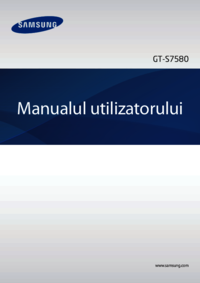









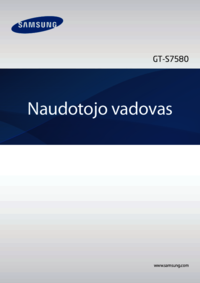




 (78 pages)
(78 pages) (221 pages)
(221 pages)
 (42 pages)
(42 pages) (2 pages)
(2 pages) (150 pages)
(150 pages) (56 pages)
(56 pages) (2 pages)
(2 pages) (158 pages)
(158 pages) (76 pages)
(76 pages) (64 pages)
(64 pages)







Comments to this Manuals